“我总是使用 UseeSoft 的 Total Video Converter 将 MP4 转换为 MOV 文件 以便在 Mac 上更好地播放和编辑。但我发现导出的视频在 Ableton 中不起作用。有没有其他 MP4 到 MOV 转换器?”
对于 Mac 和 iOS 用户,MOV 更安全、更高效。这是因为 MOV 格式是为 Apple 设备量身定制的,并且应该为内置软件的播放或编辑提供高质量。虽然它与 MP4 格式没有编解码器和文件差异,但它可以在 Mac/iOS 上提供更高质量的视频。因此,如果您想以更好的体验在 Mac 上播放或编辑视频,您可以学习本文中最好的 8 种将 MP4 格式转换为 MOV 格式的方法。
第 1 部分: 在 Windows/Mac 上将 MP4 转换为 MOV 的最佳 3 方法
这里有 3 款功能强大的 MP4 到 MOV 视频转换器,适用于 Windows/Mac,以及将 MP4 视频转换为 MOV 文件的详细步骤。
1. 将 MP4 转换为 MOV 格式的最有效方法。
AVAide 视频转换 是多功能软件,可通过自定义设置轻松将 MP4 转换为 MOV 格式。您可以根据需要自定义视频编解码器、分辨率和帧速率以保持高质量。此外,它还提供 1080p/2K/4K/5K/8K 分辨率导出。
- 通过简单的点击将一批 MP4 视频转换为 MOV 文件。
- 支持 300 多种视频和音频格式的导入和导出。
- 能够以高质量导出 1080p/2K/4K/5K/8K 视频。
- 调整视频编解码器、分辨率、帧率和其他参数。
第1步在您的计算机上免费下载 AVAide Video Converter 并启动它。点击 添加文件 按钮选择要转换为 MOV 的所需 MP4 视频。您还可以拖放 MP4 视频以简单地添加到软件中。

第2步点击 全部转换为 按钮选择 视频 列表。然后向下滚动以选择 移动 格式与所需的分辨率。为了保持原始质量,您只需选择 与来源相同 选项。然后你可以点击 自定义配置文件 图标可根据需要调整视频编解码器和帧速率。点击 好的 按钮保存设置。

第 3 步然后返回主界面并选择所需的存储路径。之后,您可以单击 全部转换 按钮开始将 MP4 转换为 MOV 视频。

2. 如何使用 Adobe Media Encoder 将 MP4 转换为 MOV
Adobe Media Encoder 是 Adobe 编辑套件的一部分,可以通过任何 Adobe 编辑软件轻松将 MP4 转换为 MOV。
第1步在任何 Adobe 编辑套件中启动内置的 Adobe Media Encoder,然后单击队列中的加号图标以添加所需的 MP4 视频。
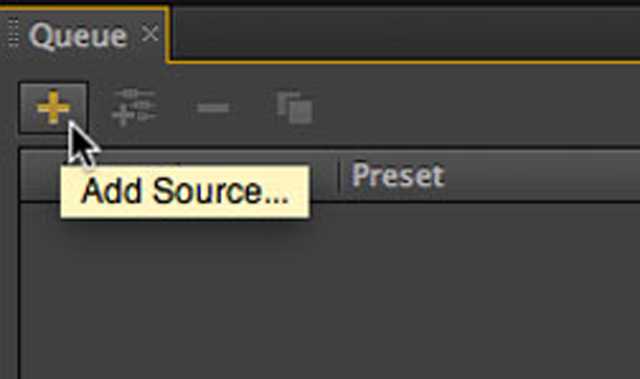
第2步然后你可以点击 编解码器 菜单选择 快速时间 将 MP4 转换为 MOV 格式的选项。当然,您可以进一步调整导出设置以保持高质量。
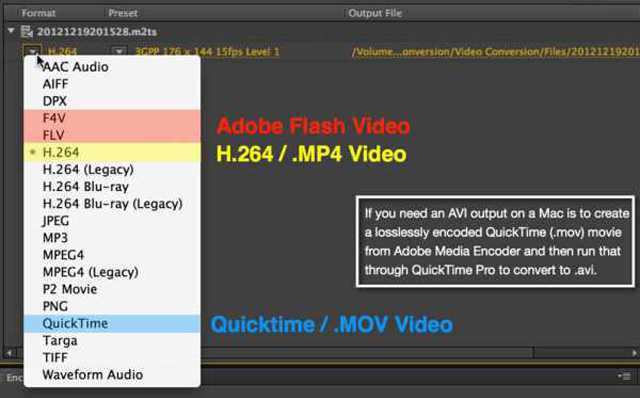
第 3 步最后,您可以选择所需的存储路径并单击 开始队列 按钮保存文件。
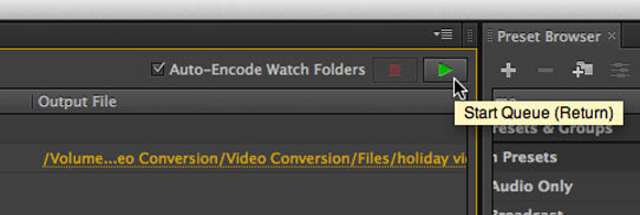
3. 如何通过 HandBrake 将 MP4 转换为 MOV 格式
HandBrake 还是一款功能强大的 MP4 到 MOV 视频转换器,支持几乎所有流行的格式。它适用于 Windows、Mac 和 Linux。但需要注意的是,最新版本不支持一些不常见的视频和音频编解码器,包括 XVID、DIVX、VP9 等。
第1步在您的计算机上启动 HandBrake。点击 来源 顶部菜单中的按钮。然后你可以看到它分为三个部分,包括源、目标和输出设置。点击 浏览 下方的按钮 来源 添加要转换为 MOV 格式的 MP4 文件的部分。
第2步然后在 目的地 部分,您可以单击 浏览 按钮选择所需的存储路径。之后,您可以更改视频格式、编解码器、分辨率和其他详细参数。 输出设置 部分。最后,点击 开始 按钮以保存转换后的 MOV 视频。
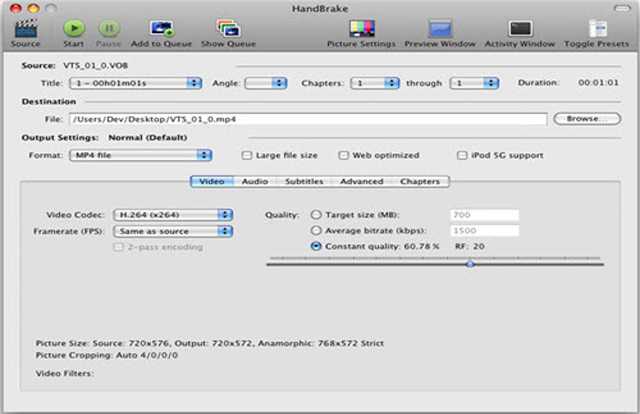
第 2 部分:如何免费在线将 MP4 转换为 MOV 格式
要在不下载任何软件的情况下免费在线将 MP4 转换为 MOV 格式,您还可以了解以下 5 种简单方法。以下是精选的 MP4 到 MOV 在线转换器供您选择。
1. 扎姆扎尔
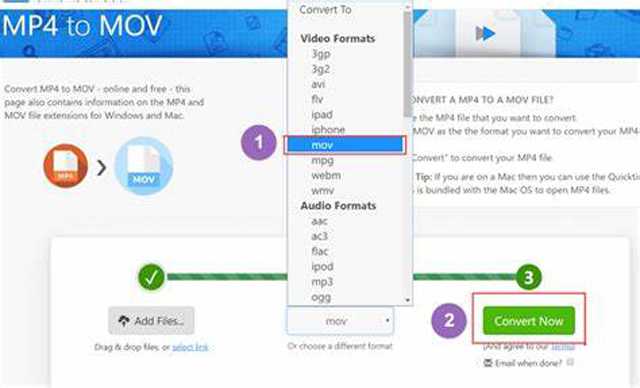
Zamzar 是一款功能强大的在线 MP4 到 MOV 视频转换器,支持 1200 多种视频格式。但是将 MP4 视频转换为 MOV 格式需要几分钟时间。
- 能够导入 URL 将 MP4 转换为 MOV 格式。
- 视频大小限制为 150MB。
2. 转换
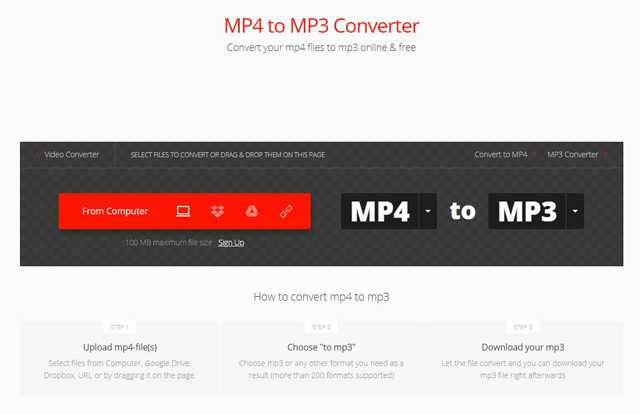
Convertio 还可以轻松地从 Dropbox、Google Drive 和 URL 在线将 MP4 转换为 MOV 文件。它还提供了付费版本,具有更多的调整功能和更大的视频尺寸。
- 直观的界面让每个人都可以轻松使用。
- 付费版本支持导入 2 GB 文件。
- 只能同时转换 2 个视频。
3. 在线转换
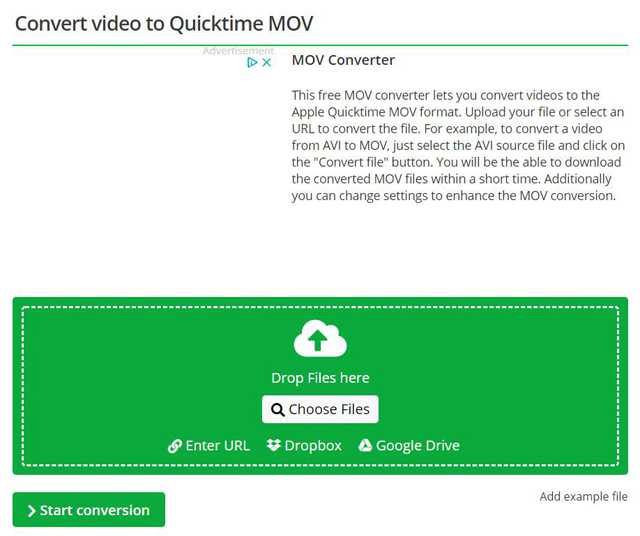
这是一个免费的视频转换器,可将 MP4 在线转换为 MOV 视频。它易于使用,但您需要花费相当长的时间来上传和下载文件。
- 支持几乎所有流行的视频格式。
- 能够从 Dropbox、Google Drive 等导入视频。
- 使用缓冲区上传和下载视频。
4.云转换
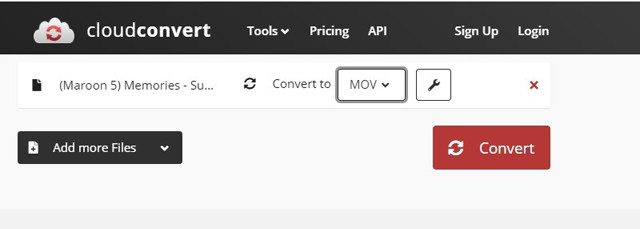
CloudConvert 支持使用自定义设置将 MP4 视频转换为 MOV 文件。您可以使用它根据需要调整详细参数。
- 自由剪切和编辑视频。
- 仅限于每天将 25 个 MP4 转换为 MOV 视频。
5. 在线视频转换器
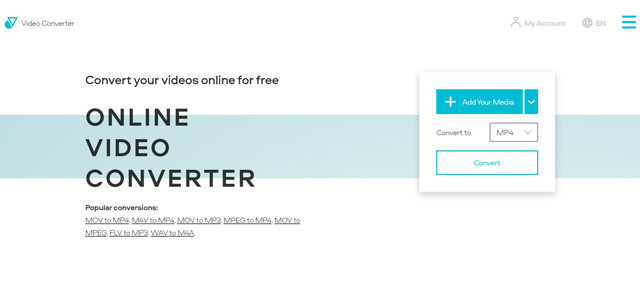
这是一个易于使用的 MP4 到 MOV 视频转换器免费。它还支持直接从 Dropbox、Google Drive 和 URL 导入视频。
- 支持高分辨率以保持高质量。
- 视频大小限制为 1000MB。
第 3 部分: 将 MP4 转换为 MOV 视频的常见问题
1. 如何在我的 iPhone 上将 MP4 转换为 MOV 视频?
要将 MP4 视频转换为 iPhone 上质量更高的 MOV 文件,您还应该依赖视频转换器应用程序。你可以在 App Store 上找到一些专业的转换器,包括 Premiere Rush、iConv、File Converter Free 等。
2. MP4 和 MOV 格式有什么区别?
[ pp="MP4 和 MOV 格式支持相同的编解码器、分辨率和其他参数。但 MOV 格式只能在 Apple 设备上使用,而 MP4 与所有设备兼容。因此,MOV文件对质量更高的苹果设备具有更高的适应性。” /]3. 我可以通过 Premiere Pro 将 MP4 转换为 MOV 格式吗?
当然可以。 Adobe Premiere Pro 是一款专业的视频编辑器,支持 MP4 和 MOV 格式。您只需要导入 MP4 视频并选择要导出的 MOV 格式。这样,MP4 文件将被转换为 MOV 格式。
虽然 MP4 和 MOV 格式没有区别,但 MOV 格式对于高质量的苹果用户来说更好。因此,本文介绍了 8 种将 MP4 转换为 MOV 格式的有效方法。如果您有任何其他问题,请在下面留下您的评论。
您完整的视频工具箱,支持 350 多种格式的无损转换。






 安全下载
安全下载




